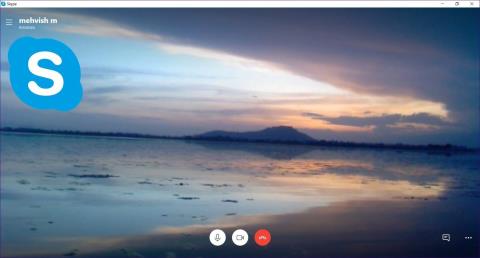Pandemi COVID-19 telah menyebabkan lonjakan jumlah panggilan video . Sementara kebanyakan orang menyukai gagasan bekerja dari rumah , itu adalah mimpi buruk bagi sebagian orang. Alasannya adalah latar belakang mereka selama panggilan video. Dengan Zoom dan Microsoft Teams yang menawarkan kemampuan untuk mengubah latar belakang, Skype tidak ingin ketinggalan. Jadi, kami sekarang memiliki fitur untuk mengubah latar belakang di panggilan video Skype . Namun, jika Anda tidak dapat melakukannya, kami akan memberi tahu Anda cara memperbaiki latar belakang khusus yang tidak berfungsi dalam masalah panggilan video Skype.

Anda tidak sendirian jika khawatir tentang tampilan latar belakang saat melakukan panggilan video Skype. Banyak orang lebih khawatir tentang latar belakang mereka daripada panggilan video yang sedang berlangsung. Itu karena dunia ini penuh dengan orang-orang yang menghakimi .
Untungnya, dengan latar belakang virtual di Skype, latar belakang asli Anda digantikan oleh gambar pilihan Anda. Tubuh Anda terdeteksi secara otomatis, dan muncul di depan latar belakang memberikan tampilan alami.
Mari kita lihat berbagai cara untuk memperbaiki latar belakang video yang tidak berfungsi di Skype.
1. Nyalakan Ulang Komputer
Apakah Anda cenderung menghindari mematikan PC Anda? Itu bisa menjadi alasan mengapa Anda tidak dapat melihat fitur latar belakang video khusus di aplikasi Skype Anda. Kemungkinan aplikasi Skype Anda belum diperbarui baru-baru ini dan karena PC Anda sudah lama tidak dihidupkan ulang, Anda tidak melihat fitur latar belakang khusus. Jadi, simpan pekerjaan Anda dan reboot komputer Anda.
2. Perbarui Skype
Fitur latar belakang kustom tersedia di Skype versi 8.59.0.77 dan di atasnya. Untuk memeriksa versi Skype Anda saat ini, buka aplikasi Skype, dan klik ikon tiga titik di bagian atas. Pilih Bantuan & umpan balik.

Anda akan melihat versi Skype dan versi Aplikasi. Jika Anda menggunakan versi yang lebih lama, Anda harus memperbarui aplikasi Skype.

3. Sistem Operasi yang Didukung
Kami memiliki beberapa berita sedih di sini. Latar belakang gambar kustom untuk panggilan video di Skype saat ini hanya berfungsi untuk komputer. Anda dapat menggunakannya di Windows, Mac, dan Linux. Sayangnya, pengguna iOS dan Android harus menunggu.
Ada lebih banyak cerita. Anehnya, latar belakang tidak berfungsi di Skype untuk Windows 10 (versi 14), yaitu yang Anda unduh dari Microsoft Store. Anda hanya memiliki fitur blur latar belakang di dalamnya. Namun, jika Anda mengunduh Skype dari situs webnya, Anda dapat menggunakan latar belakang khusus.
Jadi, jika Anda tertarik untuk mencoba fitur ini, Anda harus mengunduh Skype dari tautan yang diberikan di bawah ini. Pilih Skype untuk Windows di kotak drop-down. Menariknya, Anda dapat memiliki kedua versi Skype di sistem Windows 10 Anda.
Unduh skype

Catatan: Prosesor PC Anda harus mendukung Advanced Vector Extensions 2 (AVX2) untuk keburaman latar belakang dan latar belakang khusus.
4. Keluar
Jika Anda menggunakan sistem operasi yang kompatibel, Anda juga harus mencoba keluar dari aplikasi Skype untuk membawa latar belakang khusus di dalamnya. Untuk itu, luncurkan aplikasi Skype dan klik ikon tiga titik di bagian atas. Pilih Keluar. Kemudian, masuk lagi.

Tip : Cari tahu apa yang terjadi ketika Anda menghapus akun Skype Anda .
5. Cara yang Benar untuk Menggunakan Latar Belakang Video Kustom di Skype
Ada dua cara untuk mengubah latar belakang: saat Anda sedang menelepon atau mengubahnya untuk semua panggilan.
Tip: Tambahkan gambar latar belakang dalam orientasi lanskap sehingga memenuhi seluruh layar. Hindari menambahkan gambar yang diambil dalam orientasi potret.
Mari kita periksa kedua metode tersebut.
Ubah Latar Belakang Video Skype untuk Semua Panggilan Video
Langkah 1: Luncurkan aplikasi Skype yang didukung di komputer Anda.
Langkah 2 : Klik ikon gambar profil atau ikon tiga titik di bagian atas dan pilih Pengaturan.

Langkah 3: Buka tab Audio & Video. Anda akan menemukan opsi Pilih efek latar belakang. Klik Tambahkan gambar untuk menambahkan latar belakang kustom Anda.
Tip: Untuk menghapus latar belakang khusus dari panggilan video, klik Tidak Ada.

Ubah Latar Belakang Video Skype untuk Panggilan Berkelanjutan
Saat Anda melakukan panggilan Skype, arahkan kursor ke ikon video. Pilih Pilih efek latar belakang dari menu.
Tip: Di Skype untuk Windows 10, aktifkan sakelar di sebelah Blur my background untuk menyembunyikan latar belakang Anda.

Layar pengaturan Audio & video akan terbuka. Klik Tambahkan gambar di bawah Pilih efek latar belakang. Kemudian, navigasikan ke folder yang berisi latar belakang Anda. Pilih itu.

Catatan: Latar belakang harus disimpan di komputer Anda. Anda tidak dapat menambahkan dari internet atau layanan cloud seperti OneDrive, Google Drive , dll.
Kiat Bonus: Gunakan Filter Snapchat di Skype
Mirip dengan Zoom , Anda dapat menambahkan filter Snapchat yang funky ke video langsung Anda di Skype. Kami telah membahasnya secara detail untuk aplikasi Zoom. Langkah-langkahnya serupa, dan Anda perlu mengunduh aplikasi Snap Camera, menjalankannya di latar belakang, dan mengubah kamera default di Skype. Periksa posting kami di filter Snapchat di Zoom untuk dua langkah pertama.
Setelah Anda selesai melakukannya, buka aplikasi Skype dan buka Pengaturannya. Klik Audio & video. Kemudian, klik pada kotak drop-down yang ada di atas pratinjau video. Pilih Snap Camera dari daftar.

Latar Belakang Keren untuk Panggilan Skype
Kami harap Anda puas dengan solusi yang disebutkan di atas. Setelah Anda mendapatkan fitur latar belakang virtual di Skype, lihat koleksi wallpaper keren kami yang dapat Anda gunakan sebagai latar belakang.
Selanjutnya: Tingkatkan pengalaman Skype Anda dengan pintasan keyboard. Lihat pintasan keyboard terbaik untuk Skype dari tautan berikutnya.